Labākie Outlook īsinājumtaustiņi Windows un Mac
Literārs Mistrojums / / August 05, 2021
Perspektīva ir vēlamā biznesa korporāciju izvēle darbam ar e-pastiem un kalendāru. Tā kā, izmantojot programmu Outlook, tie var ierobežot lietotāju tiešu piekļuvi tīmeklim tikai pastam. Tā kā jūs varat piekļūt pastam no visiem pakalpojumiem, piemēram, Google vai Yahoo, izmantojot SMTP vai POP protokolus, izmantojot programmu Outlook.
Es personīgi dodu priekšroku Outlook lietošanai, jo e-pastus un pielikumus mēs varam glabāt lokāli un piekļūt tiem pat bezsaistē. Izmantojot Outlook perspektīvu, varat sastādīt efektīvākus pastus, salīdzinot ar Gmail tīmekļa komponistiem. Bet lietotājiem tas sākumā varētu šķist ļoti grūti. Tieši šeit tiek glābti Outlook īsinājumtaustiņi.
Šajā rakstā mēs gatavojamies sniegt labākos un visbiežāk izmantotos Outlook īsinājumtaustiņus gan Windows, gan Mac OS.
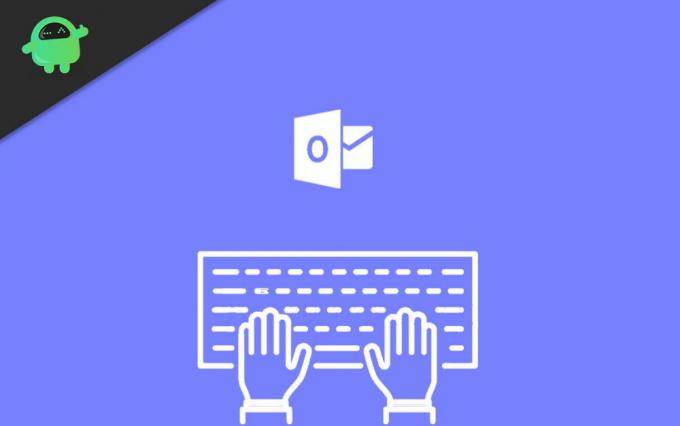
Satura rādītājs
-
1 Labākie Outlook īsinājumtaustiņi Windows un Mac
- 1.1 Visbiežāk izmanto
- 1.2 Lai izveidotu jaunu vienumu vai failu
- 1.3 Ar tekstu saistīti formatējumi
- 1.4 Ar rindkopām saistīts formatējums
- 1.5 Navigācijas tastatūras saīsnes
- 2 Secinājums
Labākie Outlook īsinājumtaustiņi Windows un Mac
Visbiežāk izmanto
| Darbība | Windows | Mac |
| Izveidojiet jaunu ziņojumu | Ctrl + Shift + M | Komanda + N |
| Nosūtīt ziņu | Alt + S | Komanda + atgriešanās |
| Jauns uzdevums | Ctrl + Shift + K | Komanda + N |
| Meklējiet vienumu | Ctrl + E vai F3 | – |
| Dodieties uz Kalendāru | Ctrl + 2 | – |
Lai izveidotu jaunu vienumu vai failu
| Darbība | Windows | Mac |
| Izveidojiet tikšanos | Ctrl + Shift + A | Komanda + N |
| Izveidot kontaktu | Ctrl + Shift + C | Komanda + N |
| Izveidojiet kontaktu grupu | Ctrl + Shift + L | – |
| Izveidot faksu | Ctrl + Shift + X | – |
| Izveidojiet mapi | Ctrl + Shift + E | Komanda + Shift + N |
| Izveidojiet sapulces pieprasījumu | Ctrl + Shift + Q | – |
| Izveidojiet ziņojumu | Ctrl + Shift + M | Komanda + N |
| Izveidojiet piezīmi | Ctrl + Shift + N | Komanda + N |
| Izveidojiet Microsoft Office dokumentu | Ctrl + Shift + H | – |
| Izlikt izvēlētajā mapē | Ctrl + Shift + S | – |
| Izlieciet atbildi atlasītajā mapē | Ctrl + T | – |
| Izveidojiet meklēšanas mapi | Ctrl + Shift + P | – |
| Izveidojiet uzdevumu | Ctrl + Shift + K | Komanda + N |
Ar tekstu saistīti formatējumi
| Darbība | Windows | Mac |
| Parādiet lentē cilni Formatēt tekstu | Alt + O | – |
| Parādiet dialoglodziņu Fonts | Ctrl + Shift + P | – |
| Pārslēdziet pirmā burta reģistru atlasītajā vārdā vai rindā | Shift + F3 | – |
| Pārslēdziet atlasītā teksta reģistru starp maziem un visiem burtiem | Ctrl + Shift + K | – |
| Lietojiet treknrakstā formatējumu | Ctrl + B | Komanda + B |
| Pievienojiet sarakstu ar aizzīmēm | Ctrl + Shift + L | – |
| Lietot kursīva formatējumu | Ctrl + I | Komanda + L |
| Palielināt atkāpi | Ctrl + T | Komanda + labais stiprinājums (}) |
| Samazināt atkāpi | Ctrl + Shift + T | Komanda + kreisā lencīte ({) |
| Pasvītrojiet tekstu | Ctrl + U | Komanda + U |
| Palieliniet fonta lielumu | Ctrl + labā iekava (]) vai Ctrl + Shift + lielāka par zīmi (>) | Command + Plus zīme |
| Samazināt fonta lielumu | Ctrl + kreisā iekava ([) vai Ctrl + Shift + mazāk nekā zīme ( | Komanda + mīnus zīme |
Ar rindkopām saistīts formatējums
| Darbība | Windows | Mac |
| Lietot stilus | Ctrl + Shift + S | – |
| Ievietojiet hipersaiti | Ctrl + K | Komanda + K |
| Pamatojiet tekstu (izstiepiet rindkopu, lai tā ietilptu starp malām) | Ctrl + Shift + J | – |
| Izveidojiet piekārtu atkāpi | Ctrl + T | – |
| Pielāgojiet rindkopu pa kreisi | Ctrl + L | – |
| Pielāgojiet punktu pa labi | Ctrl + R | – |
| Samaziniet iekaramo atkāpi | Ctrl + Shift + T | – |
| Noņemiet rindkopu formatējumu | Ctrl + Q | – |
| Centra teksts | Ctrl + E | – |
Navigācijas tastatūras saīsnes
| Darbība | Windows | Mac |
| Pārslēdzieties uz skatu Pasta | Ctrl + 1 | Komanda + 1 |
| Pārslēdzieties uz kalendāra skatu | Ctrl + 2 | Komanda + 2 |
| Pārslēdzieties uz skatu Kontakti | Ctrl + 3 | Komanda + 3 |
| Pārslēdzieties uz skatu Uzdevumi | Ctrl + 4 | Komanda + 4 |
| Pārslēdzieties uz piezīmēm | Ctrl + 5 | Komanda + 5 |
| Pārslēdzieties uz mapes sarakstu mapes rūtī | Ctrl + 6 | Komanda + 6 |
| Pārslēdzieties uz saīsnēm | Ctrl + 7 | Komanda + 7 |
| Atvērt žurnālu | Ctrl + 8 | Komanda + 8 |
Secinājums
Tātad tie bija daži patiešām noderīgi īsceļi, lai izmantotu Outlook operētājsistēmā Mac un Windows. Kā redzat, sistēmā Windows ir daudz īsinājumtaustiņu, salīdzinot ar Mac. Iemesls ir tāds, ka ir daudz citu pārāk sarežģītu īsinājumtaustiņu, kas atvieglo GUI vienumu izmantošanu.
Bet, ja jūs patiešām vēlaties uzzināt, varat apskatīt oficiālo rakstu par Mac tastatūras saīsnes. Saraksts būs garš, mazliet nekategorizēts un atkārtots, padarot to sākumā mulsinošāku.
Redaktora izvēle:
- Kā īslaicīgi atspējot Windows atslēgu operētājsistēmā Windows 10
- Kā jaunināt uz Windows 10 ar mazu diska vietu
- Iespējot tiešos ziņojumus nesaskaņās
- Labākie veidi, kā apturēt Dropbox atvēršanu, startējot Windows / Mac
- Atmiņas noplūde: kas tas ir un kā to novērst sistēmā Windows 10
Rahuls ir datorzinātņu students, kuram ir liela interese par tehnoloģiju un kriptovalūtu tēmām. Lielāko daļu laika viņš pavada vai nu rakstot, vai klausoties mūziku, vai ceļojot pa neredzētām vietām. Viņš uzskata, ka šokolāde ir visu viņa problēmu risinājums. Dzīve notiek, un kafija palīdz.



